Приветствую всех читателей блога Serfery.ru! Не так давно я рассказывал в серии статей об использовании виртуальных машин для запуска любой операционной системы прямо в виде отдельного приложения Windows, что может помочь при различных тестированиях, а также с некоторыми видами заработка: например — буксы, автосёрфинг. А ещё ранее – о возможности безопасного и удобного хранения паролей ко всем сайтам и приложениям. Так вот, как я вижу по комментариям и периодическим просьбам, такие статьи на компьютерную тематику всё же не становятся бесполезными для данного блога, посвящённого заработку в интернет :) Поэтому я решил продолжить писать для данного блога статьи по компьютерным темам, и следующая серия этих статей, начиная с этой, будет посвящена защите компьютера от вирусов и различных сетевых атак, кражи информации и всего к этому относящегося :)
Сегодня будет вводная обзорная статья о защите компьютера от разного типа угроз из интерната и не только. Сюда входят и различные вирусные угрозы, кража информации, просто получение доступа к ПК.
Начну свой обзор с информации о заражении компьютера, последствиях этого и способах защиты. Сразу хочу отметить, что на счёт антивирусных продуктов – сколько людей, столько и мнений. Не хотелось бы, чтобы в комментариях к подобным статьям, читатели начинали мне доказывать мою неправоту и что их антивирус намного якобы лучше. Я пишу подобный статьи, основываясь на своём большом опыте работы в сфере информационных технологий, причём практически во всех направлениях. Испытание антивирусов – было одно время моей задачей для самого же себя, чтобы найти постоянную и очень эффективную защиту для всех своих компьютеров, а также подобрать хорошую (эффективную, не нагружающую систему и недорогую / бесплатную) защиту более чем сотни компьютеров в учебном заведении, где я работаю.
Заражение компьютера вирусами, троянами, шпионами и как с этим бороться
Как известно, заражённый вирусами компьютер, как правило, начинает работать не стабильно и симптомы, а также последствия заражения могут быть совершенно разными:
- Падение производительности компьютера. Проще говоря – «тормоза» :);
- Неожиданные перезагрузки и выключения компьютера;
- Появление необычных неконтролируемых действий системы во время обычной вашей работы за компьютером:
— самопроизвольное открытие или закрытие папок / файлов / программ;
— исчезновение файлов / папок/ ярлыков;
— невозможность запуска каких-то файлов и программ, которые всегда запускались без проблем;
— появление различных баннеров (в том числе – вымогателей) на рабочем столе или во время загрузки ПК;
— отключение доступа к сети интернет;
И ещё много-много других различных несанкционированных действий со стороны системы. - Потеря информации, хранящейся на компьютере;
- Полная неработоспособность системы (отсутствие возможности загрузить операционную систему в следствие заражения компьютера);
- Кража информации с компьютера (логинов, паролей, других важных данных).
Данный список можно продолжать перечислять, но я назвал самые основные и наиболее важные последствия заражения компьютера различными вирусами и шпионами, которые встречаются и с которыми самому приходилось сталкиваться в то время, пока опыт работы с ПК был ещё совсем мал :)
Защититься от вирусных и шпионских атак помогают всем известные программы — Антивирусы.
Что касается платных продуктов, то из всех и не имеющих полнофункциональных бесплатных версий, выделю:
Очень популярный, рекомендованный мной — Антивирус Касперского (Kaspersky Anti-Virus). Не смотря на то, что он платный, всегда есть способ не покупать антивирус и сделать его бесплатным различными простыми способами (понятное дело – нелегальными) и ими пользуются подавляющее большинство. Среди всех платных продуктов я смело выделяю именно его, основываясь чисто на своём опыте от 4-х лет. С его использованием, система не подвергалась заражению, всегда работает стабильно, никаких даже мелких симптомов присутствия заражения ни разу не было обнаружено за такой длительный срок. Конечно, нужно учитывать то, что я никогда не забываю об основных мерах предосторожности (о которых речь пойдёт чуть позже). В целом антивирус на 100% справляется со своими функциями, но не буду отрицать его приличные требования к ресурсам компьютера.
Очень подробно о том, как установить и настроить на максимальную защиту этот антивирус, а также о том, как можно спокойно использовать его абсолютно бесплатно, рассказано в статье:
«Защита компьютера от вирусов при помощи Антивируса Касперского»
Остальные платные продукты (например: DrWeb, NOD32, Norton) я не рассматриваю по одной простой причине: за то время пока я пробовал их применять, они всегда по разным причинам (защита, интерфейс, удобство) уступали Касперскому. Особенно по главной причине – обнаружению вирусной активности и лечению уже заражённого компьютера.
Бесплатные полнофункциональные антивирусные продукты:
Антивирус Avast! Free. Именно его я рекомендую, в случае если покупать антивирус Касперского нет возможности, а прибегать к способам сделать его «бесплатным» не хочется по какой-то причине или возможности нет. Полностью бесплатный продукт Avast! Free представляет собой полноценный антивирус с большим количеством различных компонентов для защиты вашего компьютера от вирусов, шпионов, троянов. Я использую его для защиты всех ПК, где работают пользователи, у которых нет возможности регулярно (примерно каждый месяц) вновь активировать того же Касперского, чтобы продлить лицензию. Он, на мой взгляд, уступает Касперскому в своей защите от угроз, поскольку были случаи, когда я видел, что он пропускает угрозу, которую Касперский обнаруживает и устраняет. Но такие случаи очень и очень редки и в целом из бесплатных антивирусных продуктов лучшего решения я не видел. Из недостатков – периодически появляющиеся окна с рекламой от разработчиков данного продукта.
Подробнее об установке, настройке на максимальный уровень защиты и использованию Антивируса Avast! Free описывается в отдельной статье:
«Защита компьютера от вирусов при помощи бесплатного Антивируса Avast! Free»
2 бесплатных антивирусных продукта ниже я также не исключаю из возможных решений и в своё время пробовал их использовать. Оба могут редко, но пропускать какие-то угрозы (пусть и незначительные) и уступают, на мой взгляд, по степени защиты Avast! Free и тем более Касперскому. Однако их также можно вполне применять и потому о них я тоже подготовлю отдельные статьи.
-
Comodo Antivirus. Из плюсов – имеется полноценная антивирусная защита + Firewall (о нём ниже) бесплатно. Из минусов – требует больше ресурсов системы чем, например, Avast! Free и порой может пропускать некоторые угрозы.
Подробно об установке, настройке на максимальный уровень защиты и использованию антивируса Comodo Antivirus, я расскажу в статье:
«Защита компьютера от вирусов при помощи бесплатного Антивируса Comodo Antivirus»
-
Avira Free Antivirus. Из плюсов – очень невысокие требования к системным ресурсам и как следствие антивирус не затормаживает даже малопроизводительные и средненькие компьютеры. Также хорошо отлавливает вирусные угрозы, известные по базам. Из минусов — имеет средненькую реакцию на новые неизвестные модификации вирусов, а также выскакивают надоедливые рекламные окна от разработчиков данного продукта.
Подробно об установке, максимальной защите при помощи антивируса Avira Free Antivirus, описано в отдельной статье:
«Защита компьютера от вирусов при помощи бесплатного Антивируса Avira Free Antivirus»
На этом краткий обзор о защите компьютера от различных вирусных угроз, завершаю. И теперь переходим к защите от сетевых атак – а именно Фаерволах (Firewall) / брандмауэрах (означает тоже самое).
Защита компьютера от несанкционированного доступа и ограничение доступа программ в интернет
Каждая программа, установленная на компьютере может иметь «Лазейки» / «Дыры», через которые злоумышленник, запустив шпиона, может проникнуть в ваш компьютер, похитить какие-то ценные данные, пароли, данные счетов. Для защиты от подобных угроз применяются так называемые программы — брандмауэры / фаерволы (Firewall) / сетевые экраны (называются по-разному), которые способны контролировать входящий и исходящий трафик компьютера.
Я пробовал платные и бесплатные варианты подобных решений и именно среди данных продуктов, бесплатные решения ничем не уступают платным, а в каких-то случаях вовсе превосходят их.
Ниже опишу два, на мой взгляд, наиболее эффективных решения для защиты компьютера от несанкционированного сетевого доступа:
-
Использование фаервола в комплекте с Антивирусом Касперского. Данное решение называется Kaspersky Internet Security. Если вы пользуетесь или решили использовать антивирус Касперского для защиты своего ПК, то в таком случае (чтобы не ставить 2 разных продукта) вы можете перейти на полный комплект Internet Security. В случае покупки, стоимость будет дороже на 400 рублей в год. Но «хитрые» способы сделать данный продукт бесплатным точно такие же, как и в случае с использованием отдельного антивирусного продукта. Главный плюс – использование фаервола, включающего в себя все нужные функции в комплекте с самым мощным по результатам моих долгих текстов антивирусом Касперского. Недостаток – отсутствие возможности установить данный фаервол от Касперского отдельно вместе с каким-нибудь другим антивирусным продуктом.
Подробнее об использовании и настройке фаервола в продукте Kaspersky Internet Security, расскажу в отдельной статье:
-
Comodo Firewall. Как помните, выше я упоминал о бесплатном антивирусе от данного производителя. Несмотря на то, что антивирус имеет некоторые недочёты, Фаервол от Comodo – продукт очень высокого качества и также является бесплатным. По независимым тестам он занимал не раз 1-е места. Если вы решили пользоваться антивирусом от Comodo, то тогда чтобы не ставить отдельно Фаервол, проще всего воспользоваться решением Comodo Internet Security. Оно включает сразу антивирус + фаервол и тоже является бесплатным.
Подробнее об установке, настройке и использованию Comodo Firewall, расскажу в статье:
«Контроль входящего / исходящего сетевого трафика при помощи Фаервола Comodo Firewall»
Мои рекомендации. Если вы пользуетесь антивирусом Касперского, то лучший вариант — перейти на комплексную защиту «Kaspersky Internet Securiry», включающую в себя Фаервол. Если вы пользуетесь бесплатным антивирусом Comodo, то тогда лучшим вариантом будет – переход на бесплатную комплексную защиту «Comodo Internet Security».
И наконец, если вы выбрали другой бесплатный антивирусный продукт, то лучше всего в качестве фаервола отдельно установить бесплатный Comodo Firewall. Вот такие мои рекомендации к новичкам или тем, кто плохо ориентируется в компьютерах :)
Дополнительные меры по защите вашего компьютера
Установив надёжный антивирус, а также в дополнении к нему хороший сетевой экран (фаервол), вы уже очень надёжно защитите свой компьютер от всяческих угроз и воздействий из интернета. Но не стоит забывать или игнорировать стандартные рекомендации, относящиеся к безопасности вашей системы.
Перечислю главные из них:
-
Обязательное включение обновлений вашей операционной системы Windows.
Регулярные обновления системы позволяют закрыть многие «дыры» в безопасности и в целом стабилизировать работу системы.
У меня обновления настроены на автоматическую загрузку и установку и проверяются ежедневно.
Сейчас по шагам покажу, как настроить обновление в операционных системах Windows 7 / 8. Windows XP уже затрагивать не буду, поскольку с недавнего времени её поддержка официально прекращена и никаких новых обновлений выпускаться не будет. Всем, кто до сих пор по какой-то причине ещё работает на системе Windows XP, настоятельно рекомендую перейти на как минимум – Windows 7!
Итак, чтобы настроить обновления Windows, необходимо:
-
Перейти в меню «Панель управления». Если у вас Windows 7, вы найдёте эту кнопку в меню «Пуск». В Windows 8 можно открыть «Пуск» и далее в поиске набрать «Панель управления».
-
Перейти в раздел «Система и безопасность»:
-
Открыть подраздел «Центр обновления Windows»:
-
Слева в меню выбрать пункт «Настройка параметров»:
В итоге вы окажетесь в окне, где можно настроить режим обновления Windows. Если вы подключены к интернету постоянно, то я настоятельно рекомендую установить значение «Устанавливать обновления автоматически (рекомендуется)»:
Также рекомендую не снимать галочки: «Получать рекомендуемые обновления таким же образом, как и важные обновления» и «При обновлении Windows предоставить обновления для других продуктов Майкрософт».
Если же компьютер не постоянно подключён к интернету или вы используете доступ к интернету с ограничением по трафику, то можно изменить режим получения обновлений на удобный вам, например: «Искать обновления, но решения о загрузке и установке принимаются мной».
В таком случае, обновления будут находиться автоматически и подготавливаться к загрузке, но загрузить и установить вы их сможете только подтвердив это вручную тогда, когда для вас будет удобно (например, когда подключитесь к высокоскоростному интернету без ограничений).
Устанавливать режим «Не проверять наличие обновлений (не рекомендуется)» я вам не советую!!! Этим вы подвергаете систему риску тем, что становится более возможным получение доступа к ней извне, а также различных угроз, проникающих через «дыры» в безопасности самой Windows.
-
-
Обязательное автоматическое ежедневное обновление вирусных баз вашего установленного антивируса. Работая в системе, в которой стоит антивирус со старыми базами, вы подвергаете её риску заражения новыми угрозами, которые появляются постоянно -ежедневно.
-
Стараться избегать посещений разных сайтов порнографического содержания или сайтов с вирусными угрозами (об этом, при их посещении, вас предупредит ваш правильно настроенный антивирус). Просматривая подобные сайты, вы очень подвергаете свой компьютер риску заражения.
-
Регулярно необходимо делать резервные копии всех ваших данных, хранящихся на компьютере. Процедура простая и даже не потребует много ваших действий, если настроить этот процесс на автоматическое выполнение по расписанию:
«Создание точной копии системы со всеми программами при помощи Acronis True Image»
И стоит упомянуть самый надёжный способ защиты от вирусов, а также сетевых атак – использование одной из операционных систем семейства Linux, вместо привычной большинству Windows :) Но такой способ большинству пользователей не под силу в связи с плохим взаимодействием с компьютером в целом или с нежеланием обучаться работе в Linux :) Но стоит помнить, что операционные системы семейства Linux безопаснее во много раз, по сравнению с Windows.
На этом я завершаю свой обзор о различных способах защиты от интернет-угроз и вскоре будет ряд отдельных статей на узкую тематику, касающихся настроек различных антивирусных продуктов, фаерволов, программ для резервного копирования.
Не стесняйтесь задавать какие-то вопросы в комментариях :) Всегда буду рад на них ответить :) Также никогда не исключаю общение по почте или в соц.сетях:) Находите меня, добавляйте… Всем рад:) Удачи Вам! ;)


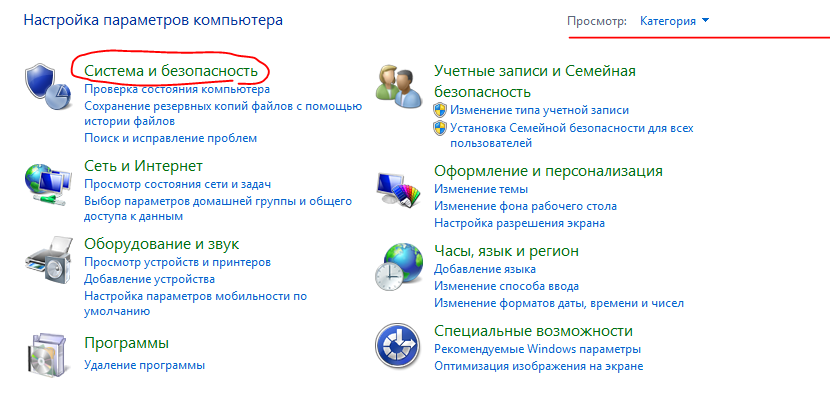
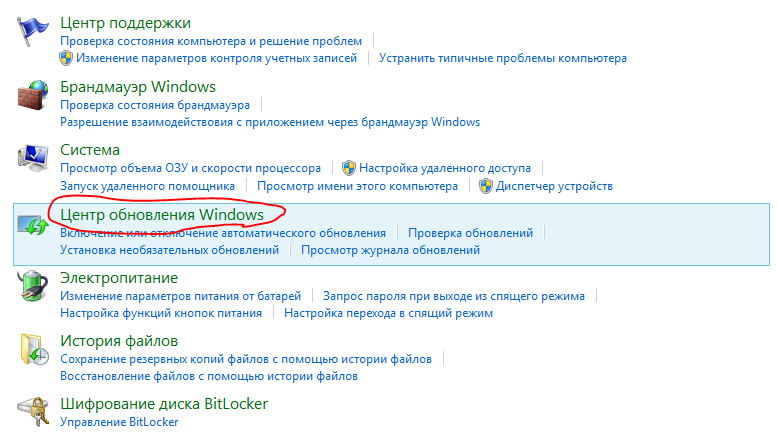
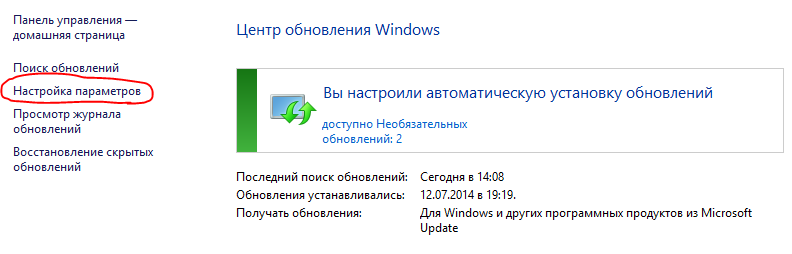
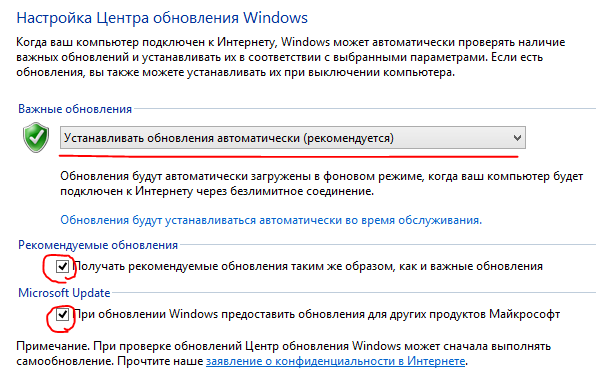
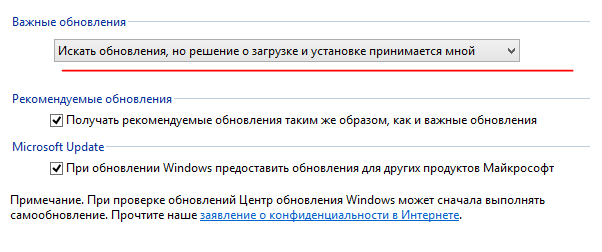
Оставить комментарий